怎样删除整篇文档的页码 Word文档页码删除方法
发布时间:2024-05-03 10:04:26 浏览数:
在编辑文档时,我们经常会遇到需要删除页码的情况,可能是因为页面重新排版或者需要提交无页码的文档,在Word文档中,删除整篇文档的页码只需要简单的几步操作即可完成。通过调整页眉和页脚的设置,我们可以轻松删除整篇文档的页码,让文档更加整洁和专业。接下来让我们一起来了解具体的操作步骤吧。
具体步骤:
1.电脑打开word文档,进入文件后。你可以看到word页面是有页码的,然后点击上面工具栏的【插入】。
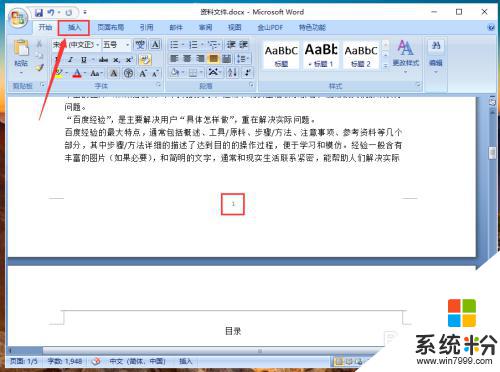
2.在插入选项,点击【页码】就可以管理文件的页码。
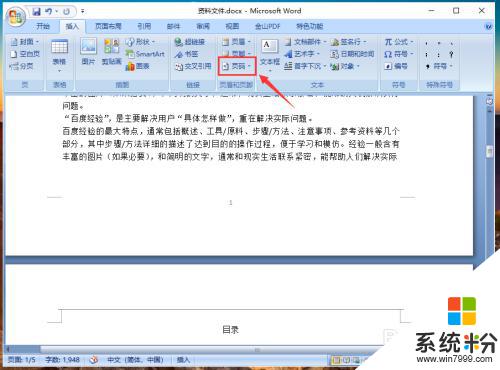
3.页码下方出现选项,点击【删除页码】就可以删除文件的页码。
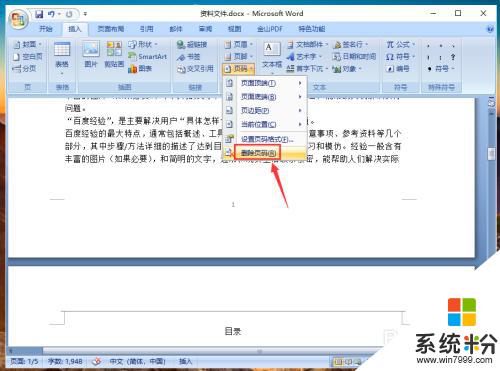
4.删除成功后,在文件页面,页码就消失了,这样word文档已经成功删除页码了。
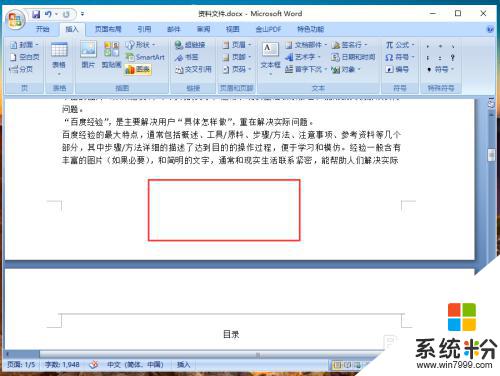
以上就是删除整篇文档的页码的全部内容,碰到同样情况的朋友们可以参照本文中所提到的方法来处理,希望对大家有所帮助。